更新时间:2021-12-10 04:08:01

双因素身份验证应该是您居住的所有在线空间的默认设置。尤其是对于PlayStation用户来说,设置起来非常简单。正如该公司所说,索尼的两步认证(2SV)可以从您的控制台、网络浏览器或PS应用程序中打开。不管你在哪里操作,这都是一个类似的过程,但是让我们把这三个步骤都过一遍,让大家都知道。
无论您使用的是PlayStation 4还是PlayStation 5,请打开主设置菜单并选择用户和帐户。这将打开带有其他选项的子菜单;你在找那个写着“账号”的(应该是最重要的选项)。
从那里,你几乎成功了——。我保证——会选择“安全”打开另一个子菜单。这是你应该看到的。(这里禁用了2SV,所以你知道你在找什么。)
底部选项“两步身份验证”是您的最终目的地。您可以通过选择2SV菜单设置下的“了解更多”选项来了解2SV的工作原理。但是你可以在索尼网站上获得完全相同的信息——选择“了解更多”只会在控制台的网络浏览器中打开页面。
总之。让我们假设您想要启用2SV,因此突出显示2-Step Verification并单击X按钮打开另一个页面,您将在其中选择要在验证过程中使用的表单。
索尼提供了两种选择:短信或验证程序。如果您选择第一个选项,您将被要求验证您的部门电话号码。然后,索尼会以文字方式发送验证码,您必须输入验证码。这就完成了,两步验证将被打开。
验证器应用程序是一个类似的过程。如果您以前从未使用过这些应用程序中的任何一个,它们的工作方式几乎相同,我知道的所有应用程序都是免费的或包含免费选项。我们PC Mag的朋友总结了最好的认证器应用。个人比较喜欢Google Authenticator的简单设置和快速性能。
无论您选择哪个应用程序,您都需要将其与您的PlayStation帐户相关联。从上面显示的PlayStation设置菜单中选择“验证器应用程序”,您将看到一个二维码和一个冗长的字母数字代码。您可以在应用程序端手动输入代码,但是我所知道的大多数验证器应用程序(包括上面提到的谷歌选项)都让您只需扫描二维码。
无论您在验证器应用程序中以哪种方式设置PlayStation帐户,最后一步都是检查应用程序并在控制台端输入数字代码。就这样。你完蛋了。

Bose为新老智能扬声器带来了Google智能助理
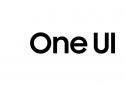
三星取消Galaxy S20 FE One UI 3.1更新

Microsoft xCloud可能即将公开发布

AMD Ryzen 3 3100 / 3300X 处理器评测

Google发布了指南以帮助构建“优质应用”

iQOO Neo5零售包装盒与66W闪存充电器一起泄漏

发现具有自毁功能的Apple M1 Mac的第二种恶意软件

Realme GT:配备Snapdragon 888处理器并将支持5G
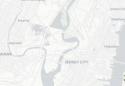
Dremio将机器学习添加到自助数据分析平台

绘制个人可识别信息与公开推断的见解之间的敏感界限

SnapLogic新的基于云的数据集成平台甚至可以为您管理服务器

Tableau未达到利润预期但订阅销售激增使投资者欢呼